笔记本电脑开不了机怎么办
- 分类:教程 回答于: 2022年08月10日 11:39:09
使用笔记本电脑的时间久了之后难免会遇到各种原因导致笔记本电脑开不了机的情况发生,这时我们可以考虑重装电脑系统来解决。有用户想了解笔记本电脑开不了机怎么重装系统,下面我就教下大家详细的重装电脑系统教程哦。我们一起来学习吧。
工具/原料:
系统版本:Windows11
品牌型号:华为MATE BOOK
软件版本:小白一键重装系统12.6.49.2290
方法/步骤:
1、下载安装小白一键重装系统并打开,插入u盘到电脑,单击“开始制作”。
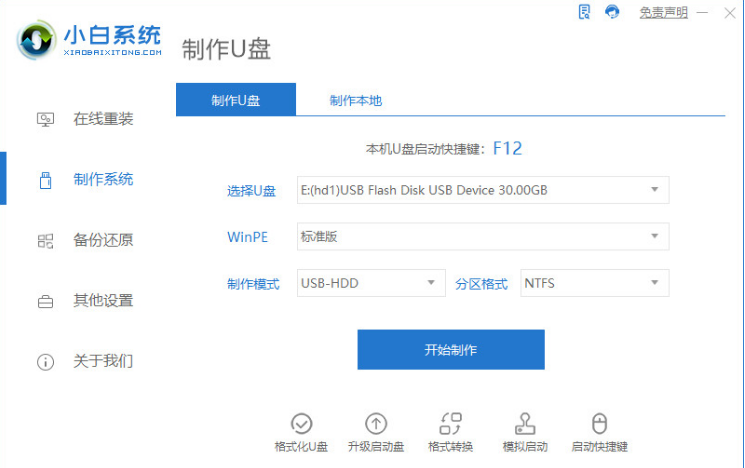
2、选择win11专业版系统,单击【开始制作】。
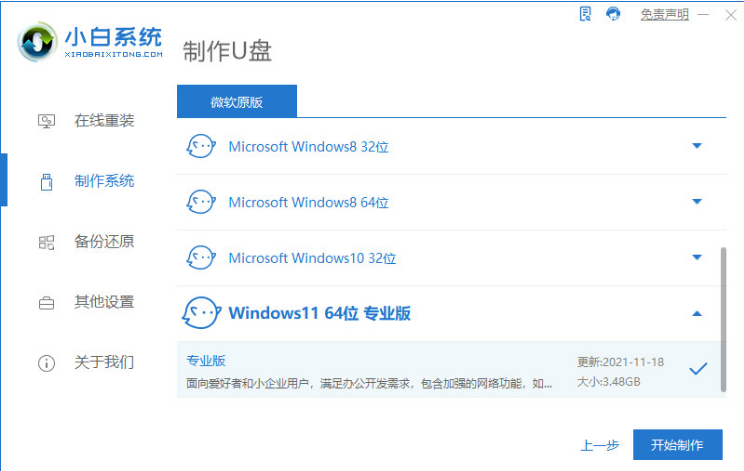
3、单击确定。

4、此时正在下载选择好的系统,还有安装系统所需要的环境。
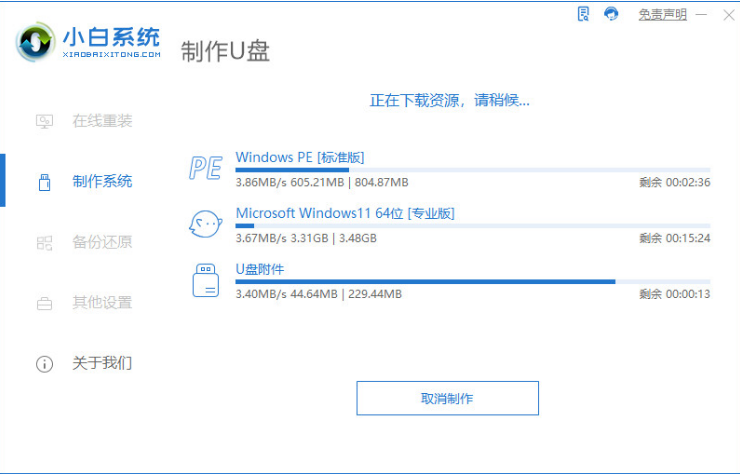
5、u盘制作完成之后,用户需要点开预览来查看电脑品牌启动的热键。
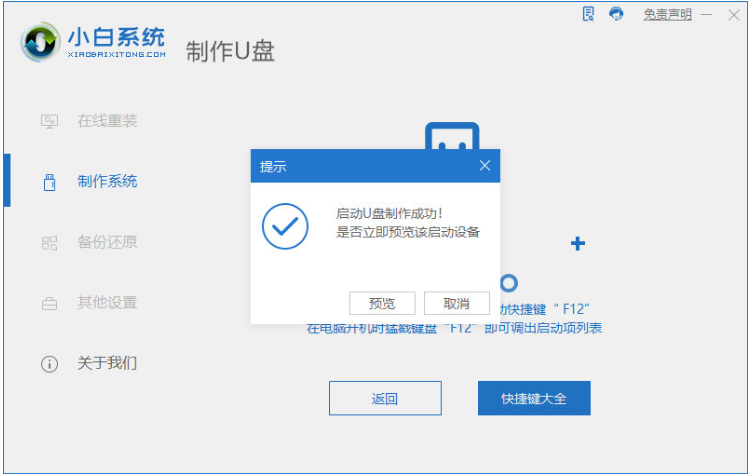
6、进入bios根据如下图设置。

7、进入PE之后系统将会自动开始安装。

8、系统安装完成,等待电脑重启系统进入部署工作。

9、进入新桌面则表示重装完成。

总结:
上述就是笔记本电脑开不了机怎么重装系统的操作步骤啦,感谢大家一起学习。
 有用
26
有用
26


 小白系统
小白系统


 1000
1000 1000
1000 1000
1000 1000
1000 1000
1000 1000
1000 1000
1000 1000
1000 1000
1000 1000
1000猜您喜欢
- 系统重装大师使用教程2016/11/05
- 百度文库复制文章简单教程..2014/11/03
- 小编告诉你acer笔记本重装系统按哪个..2021/03/25
- 电脑一键重装系统的软件有哪些..2023/04/11
- dns污染,小编教你dns污染怎么解决..2018/07/27
- Win7开启最高权限2015/07/09
相关推荐
- 风林火山win7旗舰版原版ghost系统下载..2017/05/10
- 电脑重装后怎么找回原来的数据..2022/07/05
- 怎么删除word空白页方法介绍..2022/05/14
- 小白教你word里面的圆圈1怎么打..2021/11/09
- 电脑系统出现问题恢复出厂好还是重装..2020/12/18
- 简述笔记本怎么重装系统2023/02/22

















